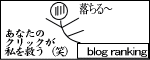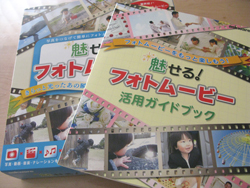魅せるフォトムービーソフトを使ってみました♪

ワタシはガイドブック付きのソフトを利用しています。
付属ソフトとして、DVDのラベルが作成できるCDラベルメーカーやフォトムービーに音声を入れる時に使うjuke box lightのソフトも付いています。


左が一番最初に開いたときの画面。
右は音声を入力する時の画面。
(動画を埋め込んだので、画像小さくてすいません^^;)
一番下の写真が並んでいる部分は表示したい写真をドラッグするだけで転送されます。
写真の順番に入れただけで動画を作ったのがこれ。
写真をどのように動かすかだけ設定すれば、ほんの5分でこんな動画が作れます♪
写真が回転したり動いたりの設定は、基本設定にある「ファンタスティック」という表現方法を選んだだけで、他は何もしてませーん。
次に、この魅せるフォトムービーのすごいところ。
業界初しゃべるフォトムービーを体験。
自分で音声を録音して入れることもできますが、ちょっと抵抗があるじゃない?!
そういう場合は、同封ソフトのjuke box を使い、テキストを入力するだけで、女性の声で音声に変換してくれちゃうの。
使い方もシンプルのモードとアドバンスモードがあり、いきなりアドバンスモードを使ってみましたが、動作も簡単だったので、使い勝手は良かった。
それで作ったのが音声付きの動画(注:音が出ます!)
1枚の写真につき1音声なので、今回のような写真をすぐに切り替える動画には音声をいくつも用意するのが若干手間ですが、逆に結婚式の動画のように、じっくりながーいナレーションを入れたい場合は、音声分割が出きて便利だと思います♪
フォトムービーを簡単操作でスライドショーにでき、テキスト入力で
ナレーション
がつけられるなんて、とても便利なソフトでした^^
(欲を言えば、ナレーションの声がいくつかから選べるといいなぁ)